Creare cartelle per i rapporti e i cruscotti digitali
Introduzione
Immagina di stare cercando di spulciare i dati di Salesforce per scoprire la percentuale di opportunità che sono state chiuse quest'anno. Dopo alcune centinaia di clic, la frustrazione comincia a farsi sentire. Per fortuna, i rapporti e i cruscotti digitali Salesforce possono rendere tutto più semplice consentendoti di confrontare, valutare, scomporre e categorizzare i dati e aiutando te e il tuo team a prendere le decisioni giuste per l'azienda. Puoi fare tutto questo grazie alla potenza dei rapporti e dei cruscotti digitali Salesforce.
Vantaggi dei rapporti e dei cruscotti digitali
Ecco i vantaggi dei rapporti e dei cruscotti digitali che tu e i responsabili commerciali e del marketing potete sfruttare:
-
Visibilità dei dati: i rapporti e i cruscotti digitali consentono di accedere facilmente a dati e informazioni che aiutano i manager a prendere decisioni migliori.
-
Risparmio di tempo: il tempo è prezioso e non si dovrebbe perderlo a rovistare tra oggetti, record e campi per assemblare risposte alle domande del management. I rapporti rappresentano un metodo rapido per trovare risposte a domande semplici e complesse.
-
Flessibilità: con i rapporti e i cruscotti digitali puoi recuperare i dati da tutti gli oggetti e i campi, sia standard che personalizzati. Hai molte potenti opzioni a tua disposizione per progettare rapporti e cruscotti digitali intorno alle necessità specifiche degli utenti finali.
Esigenze degli stakeholder relative alla creazione di rapporti
In questo progetto acquisirai esperienza pratica nell'intero processo di creazione di rapporti e cruscotti digitali su Salesforce Platform. Diamo uno sguardo ai rapporti e ai cruscotti digitali che creerai per consentire a ciascuno stakeholder di monitorare le informazioni aziendali chiave.
|
Stakeholder
|
Requisiti relativi alla creazione di rapporti
|
|---|---|
Vicepresidente delle vendite |
|
Vicepresidente del marketing |
|
Amministratore delegato |
|
Basteranno pochi clic per aiutare il team dei dirigenti ad analizzare i dati all'interno di Salesforce in un batter d'occhio.
Seguire il processo con Trail Together
Hai bisogno dell'assistenza di un esperto per completare questa fase? Dai un'occhiata a questo video, che fa parte della serie Trail Together.
Creare cartelle per i rapporti e i cruscotti digitali
Hai ricevuto molte richieste da diversi stakeholder che desiderano analizzare i dati in Salesforce. Come puoi assicurare che tutto sia ben organizzato? Puoi iniziare creando apposite cartelle da condividere con i diversi membri del team.
Crea una nuova cartella per i rapporti e assegnale il nome Global Sales Reports (Rapporti vendite globali):
- Se non hai aperto l'app Sales (Vendite), fa clic sull'App Launcher (Programma di avvio app)
 e seleziona Sales (Vendite).
e seleziona Sales (Vendite).
- Fai clic sulla scheda Reports (Rapporti).
- Fai clic su New Folder (Nuova cartella) e inserisci i dettagli.
Nota: se il pulsante New Folder (Nuova cartella) non è visualizzato, ti consigliamo di creare un nuovo Trailhead Playground.
- In Folder Label (Etichetta cartella), inserisci
Global Sales Reports(Rapporti vendite globali).
- Fai clic sulla casella di testo Folder Unique Name (Nome univoco cartella) per fare in modo che il nome univoco venga compilato automaticamente. Non preoccuparti: il nome univoco di questa cartella non viene controllato.
- Fai clic su Save (Salva).
- Ripeti i passaggi da 3 a 6 per creare le seguenti cartelle come sottocartelle di Global Sales Reports (Rapporti vendite globali).
Admin Lightning Experience Reports(Rapporti Lightning Experience Amministratore)Marketing Reports(Rapporti marketing)Adoption Reports(Rapporti sull'adozione)
Crea una nuova cartella per i cruscotti digitali e assegnale il nome Global Sales Dashboards (Cruscotti digitali vendite globali):
- Fai clic sulla scheda Dashboards (Cruscotti digitali).
- Fai clic su New Folder (Nuova cartella) e inserisci i dettagli.
- In Folder Label (Etichetta cartella), inserisci
Global Sales Dashboards(Cruscotti digitali vendite globali).
- Fai clic sulla casella di testo Folder Unique Name (Nome univoco cartella) per fare in modo che il nome univoco venga compilato automaticamente. Non preoccuparti: il nome univoco di questa cartella non viene controllato.
- Fai clic su Save (Salva).
Condividi tutte le nuove cartelle con il team commerciale:
- Sotto Folders (Cartelle), fai clic su Created by me (Creati da me).
- Fai clic sulla freccia
 sulla destra della cartella Global Sales Dashboards (Cruscotti digitali vendite globali) e seleziona Share (Condividi) dal menu.
sulla destra della cartella Global Sales Dashboards (Cruscotti digitali vendite globali) e seleziona Share (Condividi) dal menu.
- Seleziona Role and Internal Subordinates (Ruolo e subordinati interni) dall'elenco a discesa Share With (Condividi con).
- Nella casella Search Roles... (Cerca ruoli...) inserisci e seleziona
Channel Sales Team(Team di vendita canale),Eastern Sales Team(Team di vendita orientale) eWestern Sales Team(Team di vendita occidentale).
- Lascia il campo Access as (Accesso) su View (Visualizza) e fai clic su Share (Condividi).
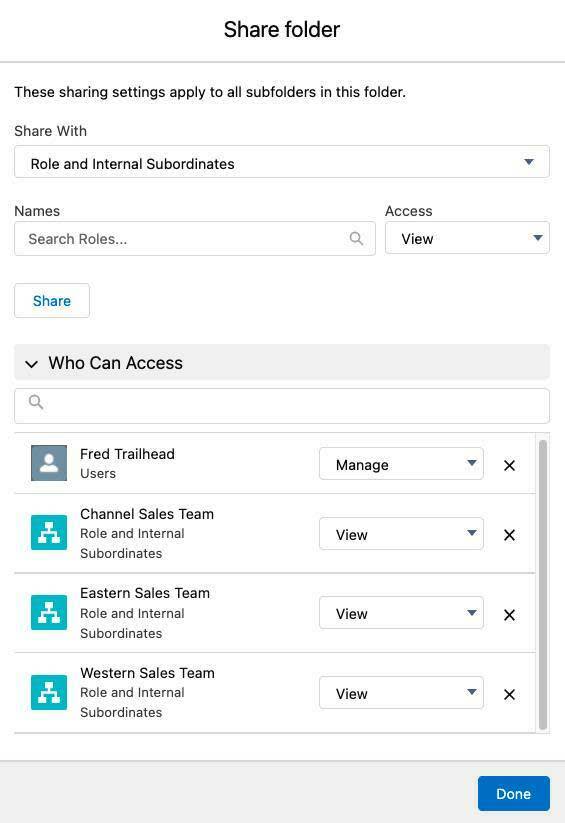
- Fai clic su Done (Chiudi) per chiedere la finestra popup Share Folder (Condividi cartella).
- Fai clic sulla scheda Reports (Rapporti) e poi, sotto Folders (Cartelle), fai clic su Created by me (Creati da me).
- Ripeti i passaggi da 2 a 6 per condividere la cartella Global Sales Reports (Rapporti vendite globali). Tieni presente che le sottocartelle Admin Lightning Experience Reports (Rapporti Lightning Experience Amministratore), Marketing Reports (Rapporti marketing) e Adoption Reports (Rapporti sull'adozione) verranno automaticamente condivise con gli stessi team con cui è condivisa la cartella principale.
